
Περιεχόμενο
- Δημιουργία αντιγράφων ασφαλείας των δεδομένων σας με λογαριασμό Google
- Προτεινόμενες αναγνώσεις:
- Λάβετε βοήθεια από εμάς
Υπάρχουν τρεις εύκολοι τρόποι δημιουργίας αντιγράφων ασφαλείας των δεδομένων σας και ένας από αυτούς είναι χρησιμοποιώντας έναν λογαριασμό Google. Τα άλλα δύο είναι χρησιμοποιώντας έναν λογαριασμό Samsung και Smart Switch. Αυτό το σύντομο σεμινάριο θα σας καθοδηγήσει σχετικά με τον τρόπο αποθήκευσης των αναντικατάστατων δεδομένων σας χρησιμοποιώντας το Google Cloud.
Δημιουργία αντιγράφων ασφαλείας των δεδομένων σας με λογαριασμό Google
Η δημιουργία αντιγράφου όλων των σημαντικών προσωπικών σας αρχείων σε μια συσκευή Android είναι εύκολη. Το μόνο που έχετε να κάνετε είναι να χρησιμοποιήσετε τον λογαριασμό σας Google. Όπως και η Samsung, η Google προσφέρει δωρεάν αποθήκευση cloud 15 GB. Μπορείτε να το χρησιμοποιήσετε για να αποθηκεύσετε διαφορετικούς τύπους αρχείων, όπως φωτογραφίες, βίντεο, έγγραφα κ.λπ.
Ο δωρεάν αποθηκευτικός χώρος cloud της Google σάς παρέχεται αυτόματα μόλις επαληθεύσετε τον νέο σας λογαριασμό Google. Επομένως, το μόνο που έχετε να κάνετε είναι να προσθέσετε τον λογαριασμό σας Google στο τηλέφωνό σας και μπορείτε να τον χρησιμοποιήσετε αμέσως από τον δωρεάν χώρο αποθήκευσης cloud.
Μπορείτε να προσθέσετε πολλούς λογαριασμούς Google στη συσκευή σας Android εάν χρειάζεστε περισσότερο χώρο αποθήκευσης στο cloud. Εναλλακτικά, μπορείτε να αγοράσετε περισσότερο χώρο αποθήκευσης εάν εξαντληθεί ο ελεύθερος χώρος.
Για να ξεκινήσετε τη δημιουργία των εφεδρικών δεδομένων σας με έναν λογαριασμό Google, ακολουθήστε τα εξής βήματα:
- Σύρετε προς τα πάνω στην αρχική οθόνη, για να αποκτήσετε πρόσβαση στις εφαρμογές σας.

2. Πατήστε Ρυθμίσεις
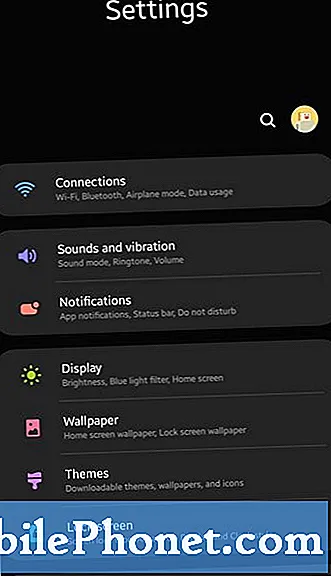
3. Πατήστε Λογαριασμοί και δημιουργία αντιγράφων ασφαλείας
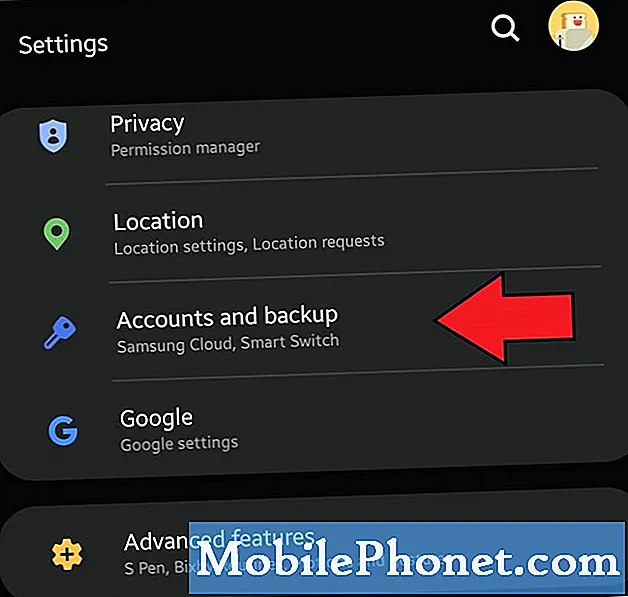
4. Πατήστε Δημιουργία αντιγράφων ασφαλείας και επαναφορά
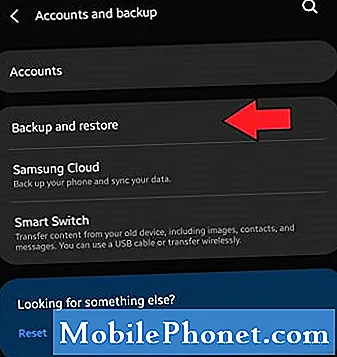
5. Πατήστε το διακόπτη δίπλα Δημιουργία αντιγράφων ασφαλείας των δεδομένων μου για αυτόματη δημιουργία αντιγράφων ασφαλείας δεδομένων από το τηλέφωνο και τις εφαρμογές σας
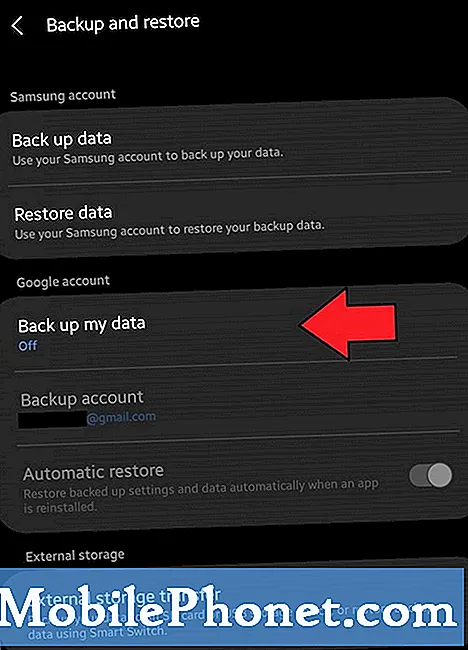
6. Πατήστε Εφεδρικός λογαριασμός για να επιλέξετε ή να αλλάξετε σε ποιον λογαριασμό Google αποθηκεύονται τα αντίγραφα ασφαλείας σας
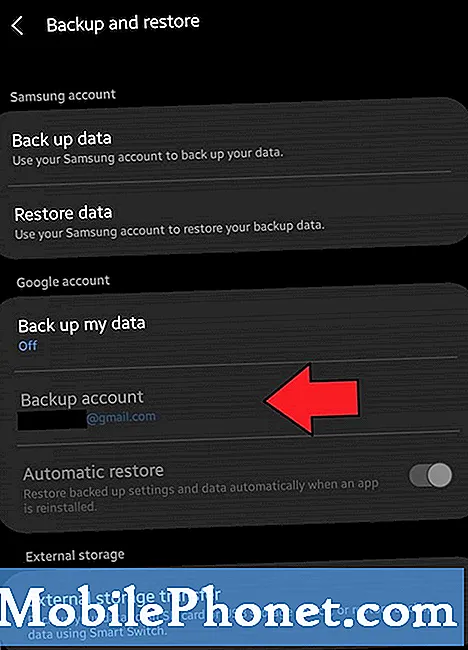
7. Πατήστε Λογαριασμός Google για τη διαχείριση των λογαριασμών και των αντιγράφων ασφαλείας σας
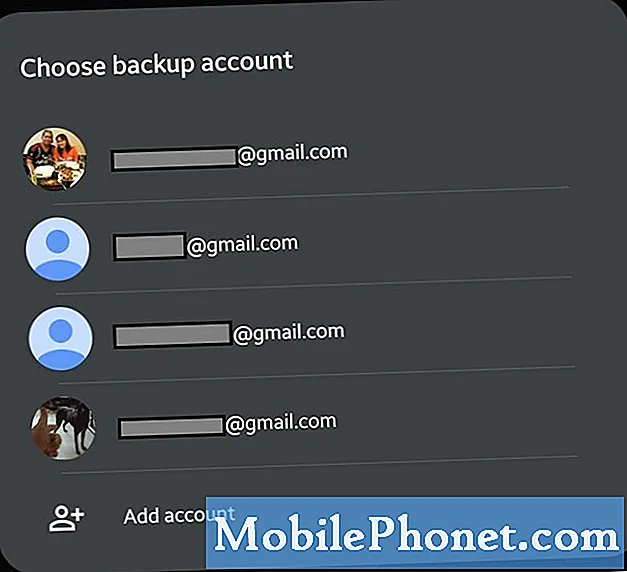
8. Πατήστε Εντάξει.
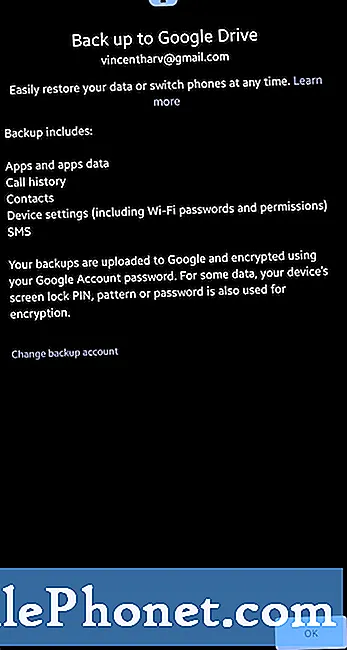
9. Μόλις τελειώσετε, φροντίστε να πατήσετε το διακόπτη δίπλα Αυτόματη επαναφορά, για να επαναφέρετε τις ρυθμίσεις και τα δεδομένα της εφαρμογής κατά την επανεγκατάσταση μιας εφαρμογής
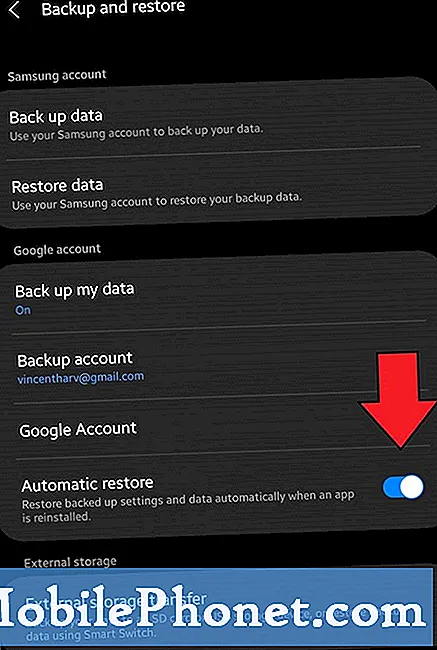
Προτεινόμενες αναγνώσεις:
Εάν θέλετε να δημιουργήσετε ένα αντίγραφο ασφαλείας των δεδομένων σας σε έναν υπολογιστή:
- Πώς να δημιουργήσετε αντίγραφα ασφαλείας των δεδομένων σας χρησιμοποιώντας έναν λογαριασμό Samsung
- Πώς να χρησιμοποιήσετε το Smart Switch για υπολογιστή για να δημιουργήσετε αντίγραφα ασφαλείας του τηλεφώνου Samsung Galaxy
- Πώς να δημιουργήσετε αντίγραφα ασφαλείας των δεδομένων σας χρησιμοποιώντας έξυπνο διακόπτη
Λάβετε βοήθεια από εμάς
Αντιμετωπίζετε προβλήματα με το τηλέφωνό σας; Μη διστάσετε να επικοινωνήσετε μαζί μας χρησιμοποιώντας αυτήν τη φόρμα. Θα προσπαθήσουμε να βοηθήσουμε. Δημιουργούμε επίσης βίντεο για όσους θέλουν να ακολουθήσουν οπτικές οδηγίες. Επισκεφθείτε τη σελίδα μας στο Youtube για αντιμετώπιση προβλημάτων.


